Reklama
Nechceli ste natočiť video nabok... ale držali ste telefón zle a teraz musíte vedieť, ako otočiť video a uložiť ho. Nerobte si starosti. To sa stáva.
Našťastie je riešenie jednoduchšie, ako si myslíte, a môžete ho opraviť bezplatne, či už ste na mobilných zariadeniach, stolných počítačoch alebo na webe.
Ako otočiť video v systéme Android, iPhone alebo iPad
Toto je také ľahké, že si budete myslieť, že nie je potrebný návod. Jedinou aplikáciou, ktorú potrebujete na striedanie videí na zariadeniach iPhone, iPad alebo Android alebo tablet s Androidom, je najlepšia fotografická aplikácia v okolí, Fotky Google.
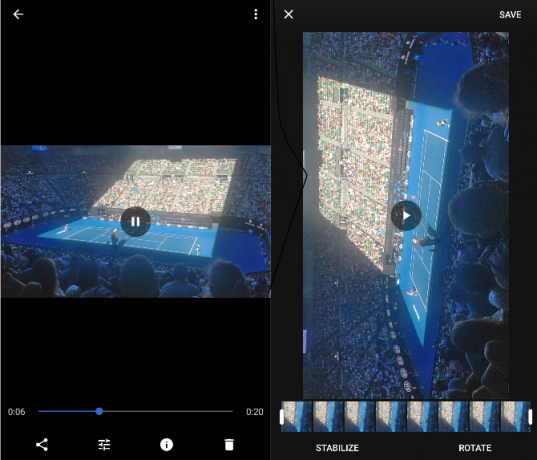
Postup striedania videa vo Fotkách Google v mobile:
- Ísť do Fotografie> Albumy> Videá a klepnutím na video ho otvoríte.
- kohútik editovať, ikona, ktorá vyzerá ako tri riadky s niekoľkými gombíkmi.
- kohútik Točiť sa na otočenie videa o 90 stupňov proti smeru hodinových ručičiek. kohútik Točiť sa znova prejdete o 180 stupňov a klepnite na Točiť sa ešte raz, aby sa teplota zvýšila o 90 stupňov v smere hodinových ručičiek.
- Keď sa otočíte k svojej spokojnosti, klepnite na Uložiť na uloženie videa.
Nezabudnite, že týmto sa prepíše váš videosúbor a predvolene sa uloží novo otočený profil. Ak si chcete originál ponechať, vytvorte kópiu a potom video otočte.
Toto je jedna z tých skrytých funkcií Fotky Google, ktoré by mali vedieť všetci, ale iba veľmi málo ľudí ich používa. A funguje to rovnako na zariadeniach Android alebo iPhone. Ak aplikáciu nemáte, mali by ste ju získať hneď teraz.
Stiahnuť ▼: Fotky Google pre Android | iOS (Zadarmo)
Ako otočiť video online zadarmo
Ak ste si mysleli, že otáčanie videí v telefóne bolo jednoduché, počkajte, kým sa načíta táto webová aplikácia. Otočiť moje video robí iba jednu vec a robí to dobre.
Postup striedania videa online:
- Ísť do RotateMyVideo.net a kliknite na tlačidlo OK Vyberte video.
- Vyberte video z pevného disku a počkajte, kým sa pri odovzdávaní vyplní modrý pruh.
- Kliknite na ikonu Left alebo Správny tlačidlá pod otáčania na otočenie videa.
- Prípadne zmeňte pomer strán videa. Ak to robíte, môžete tiež vybrať, akú farbu budú pásy okolo videa vyzerať.
- Po dokončení kliknite na tlačidlo OK Otočiť moje video dokončiť.
- Video si môžete stiahnuť na pevný disk, stiahnuť ho do telefónu podľa skenovanie QR kódu 11 fantastických nástrojov prehliadača na vytváranie a čítanie QR kódovQR kódy sú užitočné nástroje, ktoré poskytujú pohodlný spôsob zdieľania webových stránok s priateľmi alebo vlastnými mobilnými zariadeniami. Tvorcovia QR kódu sú k dispozícii pre väčšinu prehliadačov a pre niektorých sú k dispozícii aj čítačky. Čítaj viac , alebo uverejniť príspevok priamo na YouTube alebo Facebook.
Na používanie služby sa nemusíte zaregistrovať a vaše videá na svojich serveroch neukladajú dlhšie ako niekoľko hodín. V podstate je to anonymný bezplatný online editor videa 5 bezplatných online editorov videa bez registrácie, ktoré vás držia v anonymiteNeinštalujte aplikáciu na jednoduché úpravy videa. Tieto bezplatné online editory videa to dokážu bez toho, aby vás požiadali o registráciu. Čítaj viac . Video jednoducho otočíte a uložíte.
Ako otočiť video na Windows
Používatelia systému Windows 10 nedostanú úžasný predinštalovaný program, napríklad program QuickTime Player. Systém Windows bol už dávno dodávaný s programom Windows Movie Maker, ale spoločnosť Microsoft to už tiež nepodporuje. Budete sa musieť spoľahnúť na stiahnutú aplikáciu. Najjednoduchším bezplatným nástrojom na dokončenie tejto práce je bezplatný prenos videa a otáčanie videa DVDVideoSoft.
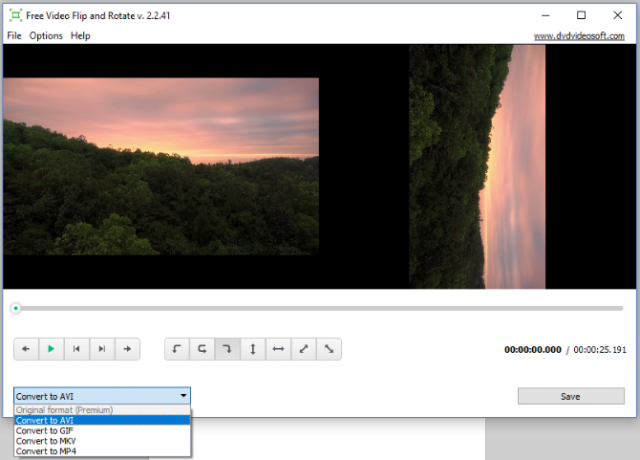
Postup bezplatného striedania videa v systéme Windows:
- Stiahnite si a nainštalujte DVDVideoSoft Zadarmo Video Flip and Rotate.
- Spustite program a potom pretiahnite alebo otvorte video súbor.
- Kliknutím na ikony šípok otočte o 90 stupňov v smere hodinových ručičiek, 90 stupňov proti smeru hodinových ručičiek alebo o plných 180 stupňov. Opätovným kliknutím na ikonu otočenie zrušíte.
- Môžete si prehrať živý náhľad toho, ako sa otočné video objaví.
- V ľavom dolnom rohu vyberte výstupný formát: AVI, MKV, MP4 alebo GIF. Bezplatne prevrátenie a otočenie videa súbor znovu prekopíruje a originál si nezachová, pokiaľ za to nezaplatíte.
- Uložte hotový súbor na pevný disk.
Nerobte si starosti s prepisovaním. Naše testy nepreukázali žiadnu stratu kvality videa, pokiaľ ste vybrali možnosť rovnaký formát video súboru AVI, MKV alebo MP4? Vysvetlenie a porovnanie typov video typovPrečo existuje toľko video formátov? Je to mätúce! Ale nebojte sa, sme tu, aby sme vám pomohli. Tu je všetko, čo potrebujete vedieť o video formátoch, kontajneroch a kodekoch. Čítaj viac ako pôvodný súbor. Bezplatný program je v konverznej úlohe pomerne rýchly.
Stiahnuť ▼: DVDVideoSoft Zadarmo Video Flip a Otočiť pre Windows windows (Zadarmo)
Ako otočiť video na MacOS
Videá môžu byť niekedy príliš veľké na to, aby sa dali nahrávať a striedať online. Používatelia počítačov Mac sa s tým nemusia obávať. Ak chcete video otočiť, vstavaný prehrávač QuickTime to urobí za vás.
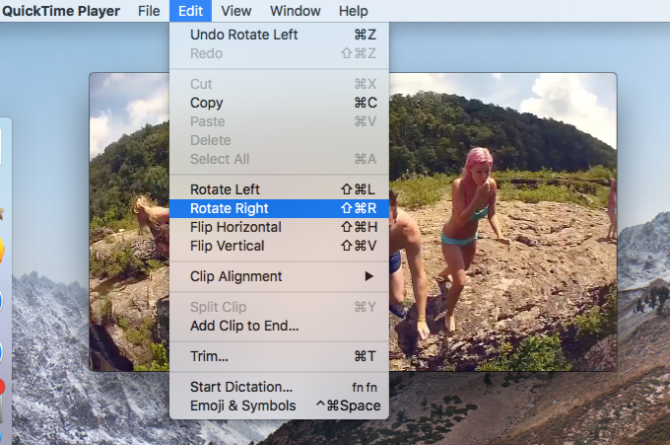
Postup otočenia videa na počítači Mac pomocou prehrávača QuickTime:
- Dvakrát kliknite na videosúbor a otvorte ho pomocou programu QuickTime Player alebo spustite program QuickTime Player a otvorte súbor, ak ste zmenili predvolený prehrávač.
- V Panel s ponukami, kliknite na editovať.
- cvaknutie Otočiť doľava alebo Otočiť doprava otočte video ľubovoľným spôsobom.
- Po dokončení kliknite na tlačidlo OK Súbor> Exportovať ako a vyberte požadované rozlíšenie.
- Pomenujte a uložte súbor.
QuickTime Player je viac ako len hráč 7 praktických úloh Prehrávač QuickTime účinkuje zadarmoPravdepodobne ste zmenili priradenie súboru, aby sa program QuickTime nikdy nevyužíval, takže ste pravdepodobne prehliadli jeho množstvo užitočných funkcií. Čítaj viac , ako môžeš vidieť. Vykonáva aj niekoľko ďalších úloh, ako je orezanie videa, zlúčenie dvoch videí, extrahovanie zvuku alebo nahrávanie obrazovky. Je to jeden z najrýchlejších nástrojov, ktorý je súčasťou systému Mac.
Ako otočiť video v systéme Linux
Neexistuje žiadna taká super jednoduchá aplikácia na striedanie videí v systéme Linux. Takže budete musieť použiť RotateMyVideo.net webová aplikácia alebo sa spoliehajte na starú obľúbenú položku, ktorá prináša zbraň do boja: Avidemux.
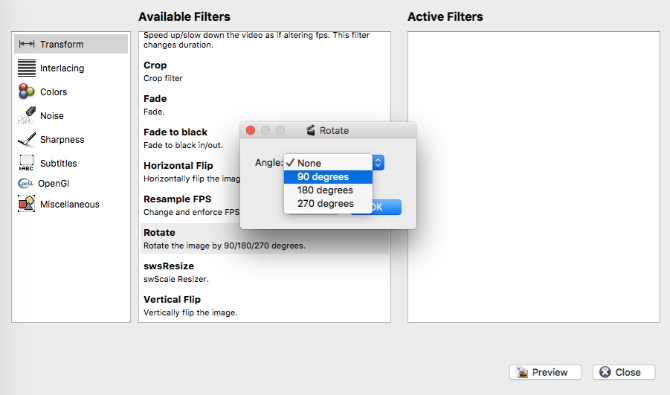
Postup striedania videa s programom Avidemux v systéme Linux:
- Stiahnite a nainštalujte Avidemuxa spustite program.
- Ísť do Súbor> Otvoriť a vyberte svoj video súbor.
- Kliknite na rozbaľovaciu ponuku pod Video výstupa vyberte rovnaký formát video súboru ako originál.
- V časti Výstup videa kliknite na tlačidlo filtre.
- vybrať premeniť.
- v Dostupné filtre, dvojité kliknutie Točiť sa.
- Kliknite na rozbaľovaciu ponuku v uhol a vyberte si 90 stupňov (otočiť po smere hodinových ručičiek), 180 stupňov (otočte hore nohami) alebo 270 stupňov (otočte proti smeru hodinových ručičiek).
- cvaknutie Náhľad aby ste to otočili správne, a dokonca si zahrajte, ak si to želáte.
- cvaknutie Zavrieť sa vrátite do hlavnej ponuky.
- Kliknite na rozbaľovaciu ponuku pod Audio výstup, a vyberte MP3 (chromé).
- Kliknite na rozbaľovaciu ponuku pod Výstupný formát a vyberte si MP4 Muxer.
- vybrať Prehrať v pravej dolnej časti hlavnej ponuky.
- Kliknite na hlavný hrať na zobrazenie rotovaného efektu.
- cvaknutie Súbor> Uložiťa pomenujte a uložte klip na pevný disk.
Je to omnoho ťažkopádnejší proces a Avidemux video súbor prekopíruje znova. Môžete tiež použiť na previesť formát súboru Ktoré formáty súborov by ste mali používať v systéme Linux?Prepnutie na Linux znamená prijatie nových formátov súborov. Ale čo ak to nechcete robiť? Môžu existujúce formáty súborov bežať v systéme Linux alebo prídete o dokumenty a mediálne súbory? Čítaj viac Ak chceš. Pre väčšinu ľudí je tento proces príliš zložitý a preto by som radšej odporúčal použiť webovú aplikáciu alebo Fotky Google. (Môžete tiež použiť VLC pre Linux otočiť video, ak chcete.)
Stiahnuť ▼: Avidemux pre Ubuntu alebo Debian | Univerzálne binárne súbory (Zadarmo)
Premýšľajte o tom, kde sa video prehrá
Slávny univerzálny prehrávač médií VLC tiež umožňuje otáčať video súbory na Mac alebo PC Ako otočiť video súbory na počítači Mac a PCMáte na pevnom disku skvelé video, ale je v nesprávnej orientácii? Tu je postup, ako prehodiť videá medzi krajinou a na výšku v systémoch Windows a Mac. Čítaj viac . Ale rovnako ako v prípade vyššie uvedeného tutoriálu pre systém Linux sú veci trochu zbytočne zložité. Radšej využijete jeden z ďalších nástrojov uvedených tu.
Pred otočením videa premýšľajte o tom, kde sa bude prehrávať. Koniec koncov nechcete na šírku video na šírku. Ale akonáhle viete, že musíte rotovať, tieto jednoduché nástroje by vás mali nechať odovzdajte perfektné natívne videá do akejkoľvek sociálnej siete Ako nahrať perfektné natívne video do každej sociálnej sieteNajväčšou chybou, ktorú môžete urobiť, je odovzdať rovnaké video na Facebook, Twitter, YouTube, Instagram a Snapchat. Rovnako ako s čímkoľvek iným, musíte prispôsobiť sociálny obsah pre každý typ publika. Čítaj viac .
Aké nástroje používate na striedanie videí? Máte nejaké ďalšie odporúčania pre aplikácie alebo služby? Podeľte sa o ne v komentároch nižšie!
Mihir Patkar píše o technológii a produktivite, keď nie je závislý od sledovania opakovaných pokusov.